Le support de Windows Server 2016 est terminé !
- Publié le
- 0

Le support de Windows Server 2016 est terminé. Cela signifie que le serveur ne recevra plus de mises à jour, d'améliorations et de corrections de bugs après la date de fin du support. Dans ce blog, vous pouvez lire plus sur la date de fin du support, et les solutions à ce sujet.
Le serveur Windows 2016 est-il toujours pris en charge ?
La date de fin du support de Windows Server 2016 était le 11-01-2022. Les utilisateurs peuvent encore compter sur le support étendu jusqu'au 11-01-2027. Cela signifie que si vous utilisez encore Windows Server 2016, vous recevrez des mises à jour de sécurité jusqu'à cette date, mais pas de corrections de bugs ni d'autres améliorations.

Alternatives pour Windows server 2016
Si vous utilisez Windows Server 2016, vous pensez peut-être à d'autres aspects qui ont pris fin avec le support général. Théoriquement, vous pouvez continuer à utiliser la licence, cependant, dans le cas d'un (gros) bug, par exemple, Microsoft ne le corrigerait plus. Par conséquent, il pourrait être intelligent de chercher une alternative pour Windows Server 2016, lorsque la date de fin du support étendu se rapproche.
Les alternatives les plus intuitives pour Windows Server 2016 sont Windows Server 2019 et Windows Server 2022. Ce sont les versions les plus récentes, avec des fonctionnalités plus nombreuses et améliorées par rapport à la version 2016. Vous pouvez en savoir plus sur les différences entre le Windows Server 2019 et les versions 2022 ci-dessous.
Windows server 2019 versus 2022
Dans le tableau ci-dessous, vous pouvez voir les différences entre Windows Server 2019 et 2022. Sur la base des informations ci-dessous, vous pouvez comparer les deux et décider lequel vous souhaitez mettre à niveau. Le serveur que vous devez choisir dépend fortement des cœurs dont vous avez besoin. Un autre aspect à prendre en compte est celui des nouvelles fonctions de chaque édition. La date de fin du support général pour la version 2019 expire le 1er septembre 2024. Windows Server 2022 bénéficiera d'un support général jusqu'au 13-10-2026.
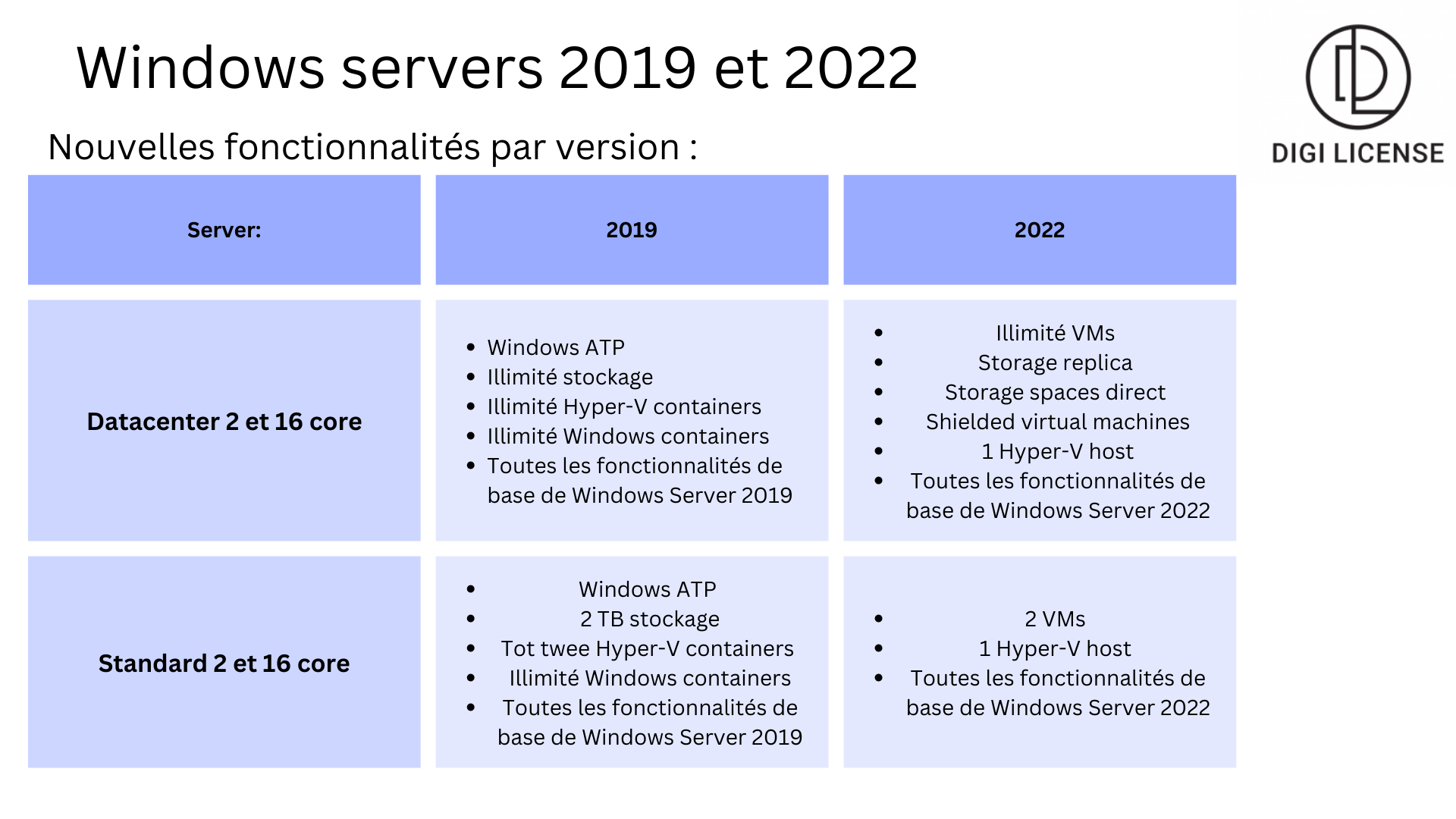
Mise à niveau de Windows Server 2016 vers 2019/2022
Il existe une possibilité de mettre à niveau votre serveur Windows 2016 vers le serveur Windows 2019 ou 2022. Cela signifie que vous recevrez des corrections de bugs et des améliorations pendant une plus longue période. Maintenant, vous vous demandez probablement : comment puis-je mettre à niveau mon serveur Windows 2016 vers une version plus récente ? La réponse se trouve dans les 9 étapes suivantes :
- Tout d'abord, vous devez acheter une licence pour le serveur Windows que vous souhaitez. Vous pouvez jeter un coup d'œil à notre gamme de produits pour les serveurs Windows ici.
- Une fois que vous avez reçu la clé de licence, vous pouvez l'installer. La première étape consiste à choisir la langue d'installation, le fuseau horaire et la disposition du clavier que vous utilisez, par exemple QWERTY. Ensuite, vous devez cliquer sur "Installer maintenant".
- Sélectionnez la version que vous venez d'acheter et que vous souhaitez installer, puis cliquez sur "Suivant".
- Les conditions de licence s'affichent sur votre écran. Lisez-les et acceptez-les pour poursuivre le processus d'installation de Windows Server.
- Sur l'écran indiquant le type d'installation, vous devez cliquer sur 'upgrade' si vous avez déjà une version plus ancienne. Si c'est la première installation, vous appuyez sur le bouton "custom".
- L'étape suivante consiste à choisir l'emplacement d'installation du serveur. Vous pouvez en créer un nouveau ici et cliquer sur suivant.
- Après cela, l'installation devrait commencer, et vous devez attendre qu'elle soit installée.
- Choisissez un mot de passe, et assurez-vous que vous pouvez vous en souvenir, écrivez-le quelque part par exemple.
- La dernière étape consiste à terminer l'installation en cliquant sur le bouton "finish".
Achetez Windows server 2019 ou Windows server 2022 :
Vous recherchez un nouveau serveur Windows de 2019 ou 2022 ? Cliquez sur Serveurs Windows 2019/2022 pour voir les produits de notre gamme.

Commentaires
Écrivez le premier commentaire...